CAD压印命令的操作步骤
返回CAD压印命令的操作步骤
在CAD的实体编辑中,压印功能的作用是将边和面添加到实体;将组合对象和面,并创建边。我们可以通过压印圆弧、圆、直线、二维和三维多段线、椭圆、样条曲线、面域、体和三维实体,来创建三维实体上的新面。
下面我们就通过一个例子来看看压印命令具体的操作步骤:
1. 将视图切换为三维视图,并绘制一个三维实体,这里我们绘制一个圆柱体;
2. 再绘制一个要压印到三维实体上的图形,这里我们绘制一个长方体,为了方便观看,我们把长方体颜色设为红色。要注意的是,这里我们绘制压印对象,包括:圆弧、圆、直线、二维和三维多段线、椭圆、样条曲线、面域、体及三维实体,其他的不行,且要压印的对象必须与该实体的面相交。
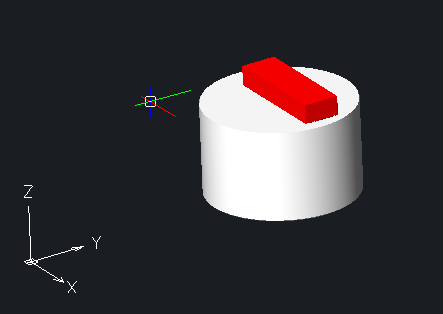
3. 绘制完成之后就启用压印命令,在软件上方菜单栏中点击【修改】,鼠标移到【实体编辑】处,再点击【压印】,如下图所示:
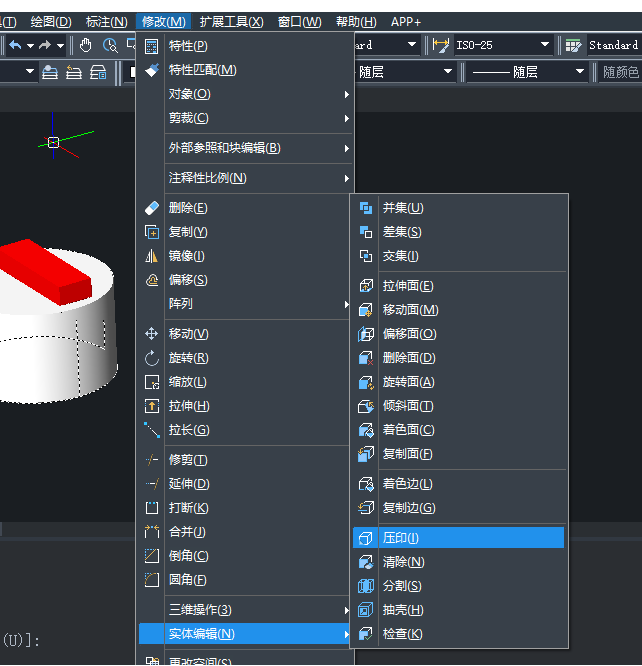
4.启用压印命令之后,按照命令区的提示操作,鼠标点击选择三维实体,以及选择要压印的对象,再选择是否删除源对象,这样压印操作就完成了,不继续执行别的操作就退出实体编辑即可。
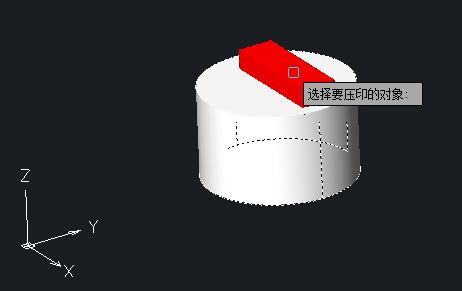
4. 上面的操作完成之后,矩形的印就已经在实体上并成为实体的一部分,如下图:
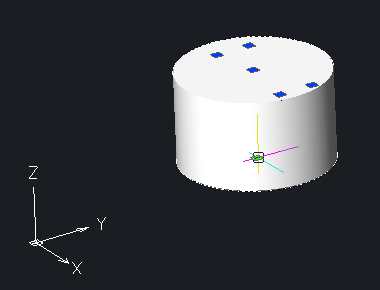
以上就是压印操作的具体操作步骤啦,希望能帮到大家。
推荐阅读:如何绘制轴测图中的圆
推荐阅读:CAD中如何在标题栏中显示完整路径



























